win10にwin7を再インストール後自動修復に失敗する場合の対処法を詳しく解説
- WBOYWBOYWBOYWBOYWBOYWBOYWBOYWBOYWBOYWBOYWBOYWBOYWB転載
- 2023-07-22 21:37:182026ブラウズ
現在、多くの新しいコンピューターには win10 システムがプリインストールされていますが、多くのネチズンはまだ win7 システムの使用に慣れているため、win10 から win7 を再インストールします。 win7を再インストールした後、win10の修復が失敗しますか?正常に動作しません。システムに入ります。 Win7 を再インストールした後の自動修復の問題を解決するために、エディターは以下の Win10 で Win7 の再インストールが失敗する問題を解決する方法を説明します。
通常、この問題はシステム ミラーの障害によって発生することがよくあります。この問題は、新しいシステム イメージを使用し、USB フラッシュ ドライブを使用してシステムを再インストールすることで解決できます。 USB ディスクからシステムを再インストールする具体的な手順については、次を参照してください:
1. まずコンピュータのウイルス対策ソフトウェアをオフにし、Xiaobi のワンクリック システム再インストール ツールを検索してダウンロードしてインストールし、8g 以上の空の USB ディスクを挿入して、生産を開始することを選択します。
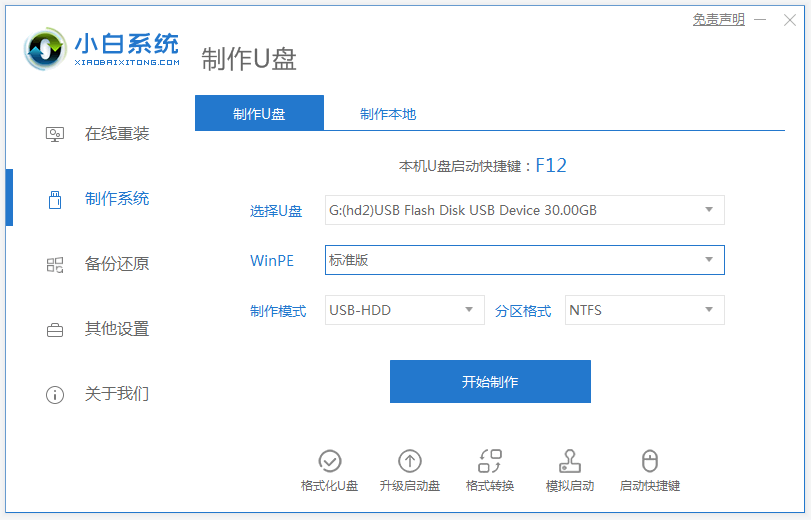
2. システム選択インターフェイスに入り、インストールする必要がある win7 システムを選択し、[運用開始] をクリックします。
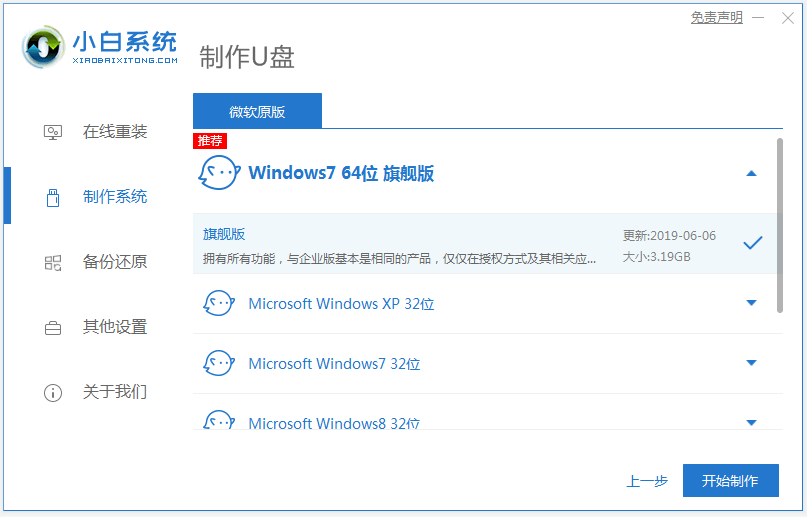
3. 生産が完了したら、コンピューターのマザーボードの起動ホットキーをプレビューし、USB フラッシュ ドライブを取り外します。
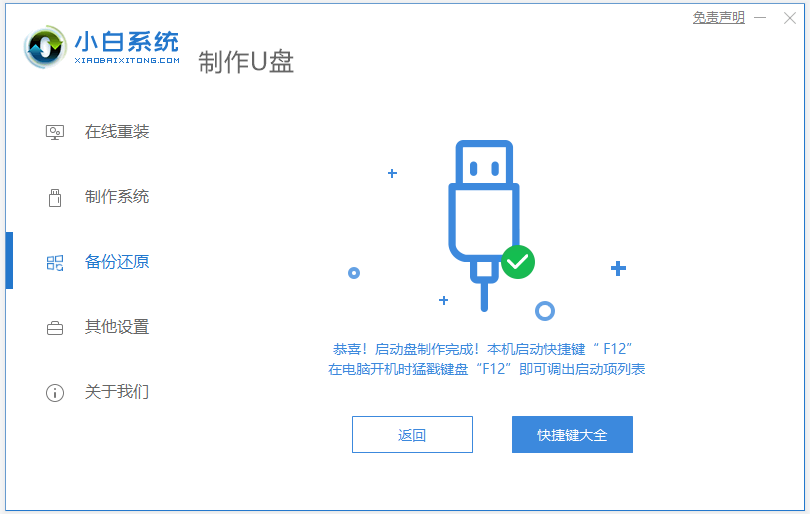
4. 再インストールする必要があるコンピュータに USB ディスクを挿入し、コンピュータを再起動します。起動ホットキー (通常は F12、F8、F9、F11、および ESC) をすばやく断続的に押します。1 つずつ試すことができます。通常、起動後の画面の下部にいくつかの単語が表示されますが、英語で実行すると、起動ホットキー プロンプトが表示されます。クイック スタートアップ インターフェイスに入り、USB で始まる USB ブート項目を選択し、Enter キーを押してに入ります。
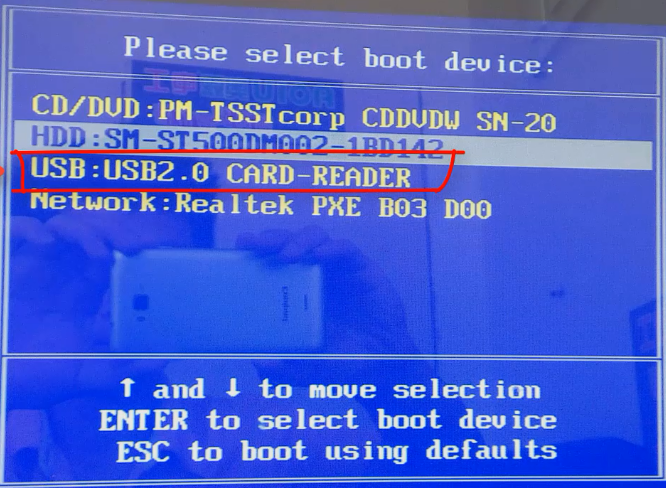
5. ここで「win10x64PE の起動 (メモリ 2G 以上)」を選択し、Enter キーを押して入力します。
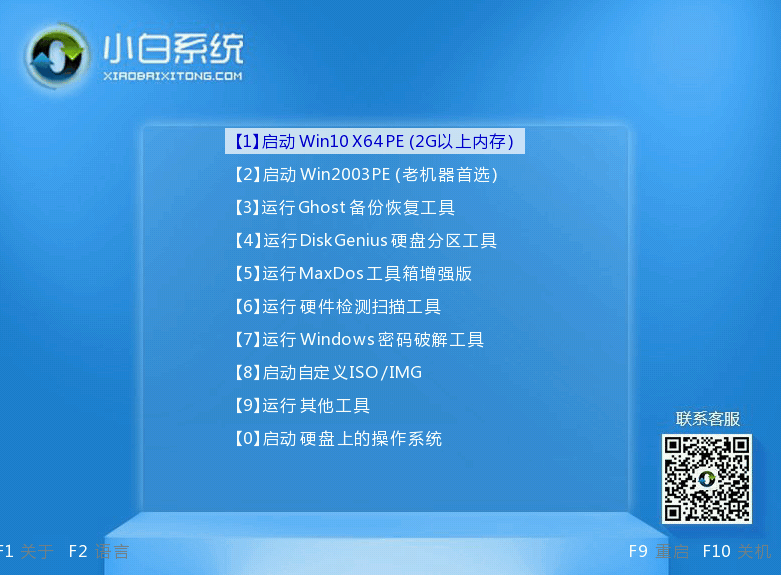
6. pe で Xiaobai インストール ツールを開き、インストールを実行するためにインストールする必要があるシステムを選択し、ターゲット パーティションとして「C ドライブ」を選択します。
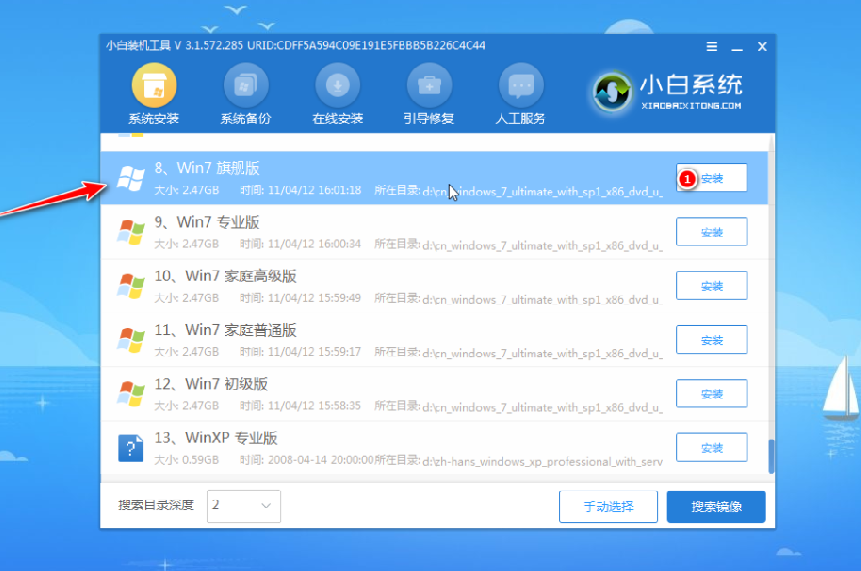
7. システムのインストールが完了したら、USB ディスクを取り外し、コンピューターを再起動します。
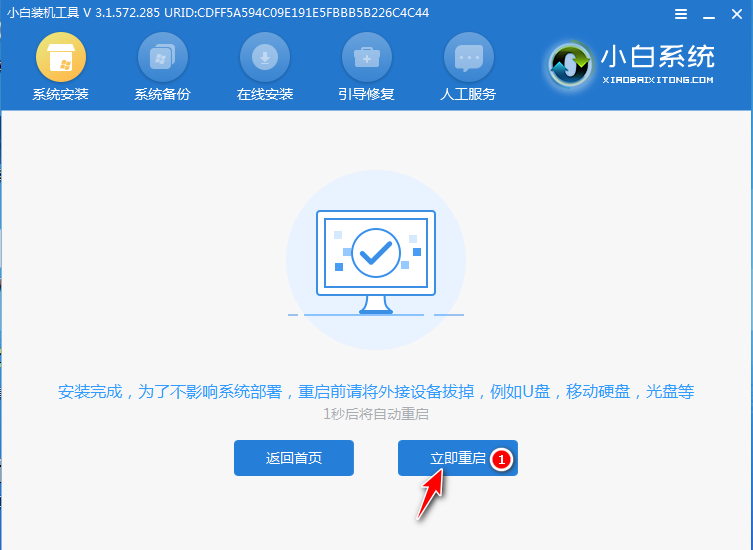
8. 期間中は何度も再起動される可能性があり、システムインターフェースに入るとインストールが完了したことを意味します。

上記は、USB フラッシュ ドライブから win7 システムを再インストールするためのチュートリアルです。自動修復が失敗した場合は、USB フラッシュ ドライブからシステムを再インストールすることで問題を解決できます。
以上がwin10にwin7を再インストール後自動修復に失敗する場合の対処法を詳しく解説の詳細内容です。詳細については、PHP 中国語 Web サイトの他の関連記事を参照してください。

